Οι χρήστες του Microsoft Teams μπορούν να ανεβάζουν γρήγορα εικόνες και GIF στη συνομιλία της ομάδας τους. Από προεπιλογή, τόσο οι στατικές όσο και οι κινούμενες εικόνες εμφανίζονται ως μικρογραφία προεπισκόπησης.
Ωστόσο, μερικές φορές, οι ομάδες ενδέχεται να μην εμφανίσουν εικόνες. Η εικόνα δεν είναι ορατή στη συνομιλία. Αντί για τη μικρογραφία προεπισκόπησης εμφανίζεται μόνο ένα γκρι ή μωβ ορθογώνιο. Ή οι εικόνες που επισύναψαν οι χρήστες εξαφανίζονται εντελώς και το Teams δεν εμφανίζει κανένα σύμβολο κράτησης θέσης.
Αυτό το πρόβλημα συνήθως επηρεάζει τον υπολογιστή-πελάτη της επιφάνειας εργασίας. Ως γρήγορη λύση, μπορείτε να μεταβείτε στην έκδοση web του Teams για να προβάλετε τις εικόνες. Αλλά αυτή η προσέγγιση δεν λύνει οριστικά το πρόβλημα.
Πώς να διορθώσετε τις ομάδες της Microsoft που δεν φορτώνουν εικόνες
Εκκαθαρίστε την προσωρινή μνήμη
Εάν το Microsoft Teams δεν εμφανίζει εικόνες, αποσυνδεθείτε από τον λογαριασμό σας και κλείστε την εφαρμογή. Στη συνέχεια, επανεκκινήστε το Teams και συνδεθείτε ξανά. Αυτή η γρήγορη λύση θα ξεπλύνει την προσωρινή μνήμη του προγράμματος-πελάτη. Ελέγξτε εάν το Teams εμφανίζει με επιτυχία εικόνες και GIF τώρα.
Εάν το πρόβλημα παραμένει, εκτελέστε μια εις βάθος εκκαθάριση της προσωρινής μνήμης. Ακολουθήστε τα παρακάτω βήματα για να καθαρίσετε την προσωρινή μνήμη της εφαρμογής του υπολογιστή σας.
Αποσυνδεθείτε από τον λογαριασμό σας στο Teams.
Στη συνέχεια, πληκτρολογήστε %appdata%\Microsoft\teams στη γραμμή αναζήτησης των Windows.
Ανοίξτε έναν προς έναν τους παρακάτω φακέλους και διαγράψτε όλα τα αρχεία που είναι αποθηκευμένα εκεί: 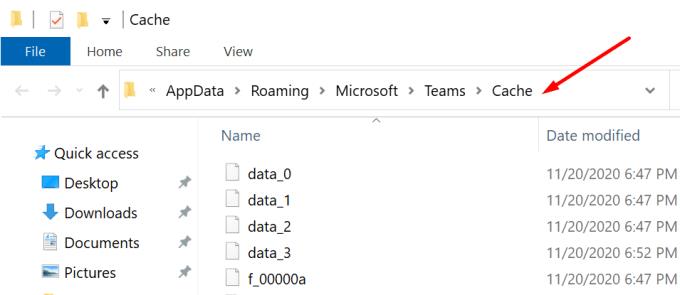
- \%appdata%\Microsoft\teams\application cache\cache.
- \%appdata%\Microsoft\teams\blob_storage.
- \%appdata%\Microsoft\teams\βάσεις δεδομένων.
- \%appdata%\Microsoft\teams\GPUcache.
- \%appdata%\Microsoft\teams\IndexedDB.
- \%appdata%\Microsoft\teams\Local Storage.
- \%appdata%\Microsoft\teams\tmp.
Κάντε επανεκκίνηση του υπολογιστή σας. Εκκινήστε το Team και συνδεθείτε ξανά. Ελέγξτε εάν οι εικόνες φορτώνονται σωστά τώρα.
Εάν το πρόβλημα της εικόνας επηρεάζει επίσης την έκδοση ιστού του Teams, πρέπει να διαγράψετε την προσωρινή μνήμη του προγράμματος περιήγησής σας .
Κάντε κλικ στο μενού του προγράμματος περιήγησής σας.
Στη συνέχεια, μεταβείτε στο Ιστορικό και κάντε κλικ στο Εκκαθάριση δεδομένων περιήγησης .
Επιλέξτε και τις τρεις επιλογές, συμπεριλαμβανομένων των Αποθηκευμένων εικόνων και των Αρχείων . Πατήστε την επιλογή Εκκαθάριση δεδομένων .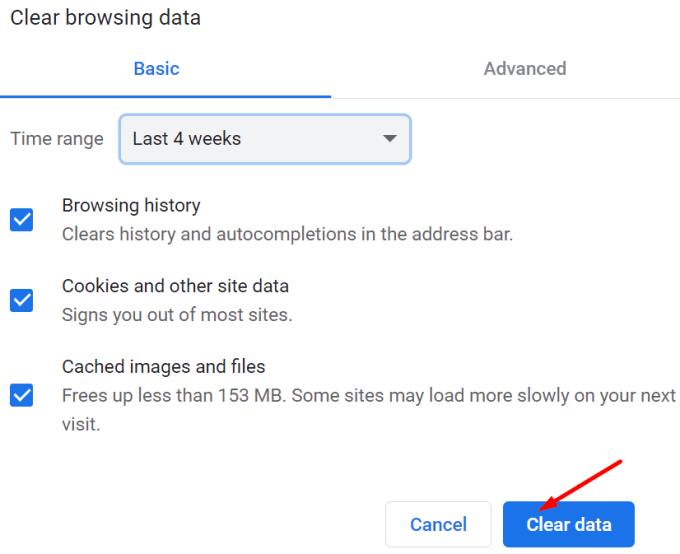
Για λεπτομερείς οδηγίες, ανατρέξτε στο θέμα Τρόπος εκκαθάρισης της προσωρινής μνήμης στο Google Chrome .
Απενεργοποιήστε την επιτάχυνση υλικού
Μια άλλη λύση που λειτούργησε για πολλούς χρήστες είναι η απενεργοποίηση της επιτάχυνσης υλικού.
Εκκινήστε το Teams και μεταβείτε στις Ρυθμίσεις .
Κάντε κλικ στο Γενικά και καταργήστε την επιλογή Απενεργοποίηση επιτάχυνσης υλικού GPU .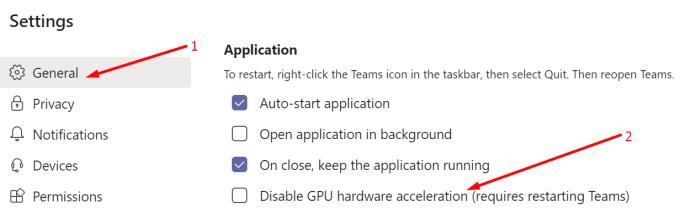
Επανεκκινήστε το Teams και ελέγξτε εάν το πρόβλημα με την εικόνα έχει λυθεί.
Ορισμένοι χρήστες επιβεβαίωσαν ότι το ζήτημα δεν επανήλθε αφού επανενεργοποίησαν την επιτάχυνση υλικού.
Άλλες διορθώσεις που προτείνονται από χρήστες
- Ενημερώστε το Microsoft Teams . Βεβαιωθείτε ότι εκτελείτε την πιο πρόσφατη έκδοση της εφαρμογής στον υπολογιστή σας.
- Απενεργοποιήστε και ενεργοποιήστε ξανά το OneDrive . Βεβαιωθείτε ότι το OneDrive λειτουργεί καλά. Όλες οι εικόνες που ανεβάζετε στις συνομιλίες του Teams αποθηκεύονται στον λογαριασμό σας στο OneDrive. Κατά συνέπεια, εάν το OneDrive δεν λειτουργεί σωστά, το Teams δεν θα εμφανίζει σωστά τις εικόνες.
- Εάν χρησιμοποιείτε iPhone, βεβαιωθείτε ότι η συσκευή σας χρησιμοποιεί τον τοπικό χώρο αποθήκευσης για να χειριστεί τις φωτογραφίες και όχι το iCloud.
Ενημερώστε μας εάν οι εικόνες είναι πλέον ορατές στη συνομιλία Teams.

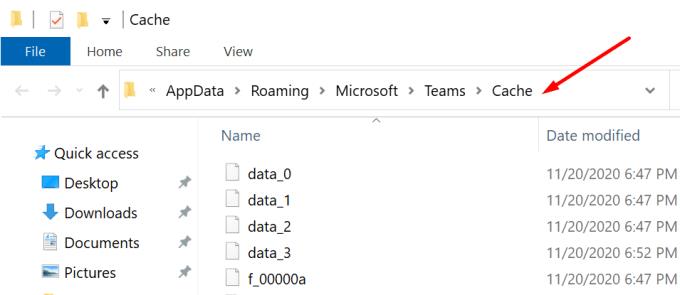
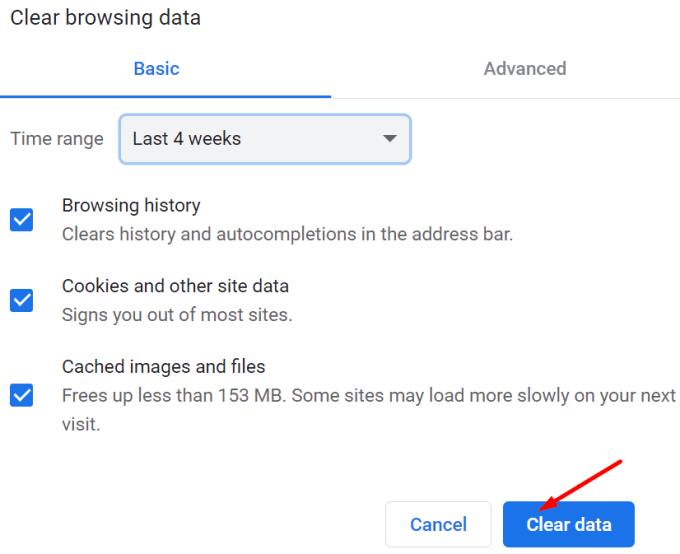
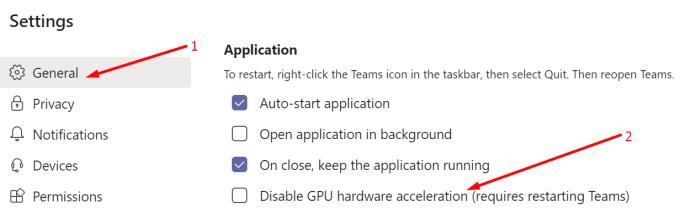




![Microsoft Teams: Λυπούμαστε - αντιμετωπίσαμε ένα πρόβλημα [Διορθώθηκε] Microsoft Teams: Λυπούμαστε - αντιμετωπίσαμε ένα πρόβλημα [Διορθώθηκε]](https://blog.webtech360.com/resources3/images10/image-424-1008181952263.jpg)












![Σας δείξαμε πώς μπορείτε (ανεπίσημα) να ορίσετε το δικό σας προσαρμοσμένο υπόβαθρο Ομάδων - ορίστε πώς να το κάνετε σε Mac [Ενημερώθηκε, πλέον επίσημα δυνατό] Σας δείξαμε πώς μπορείτε (ανεπίσημα) να ορίσετε το δικό σας προσαρμοσμένο υπόβαθρο Ομάδων - ορίστε πώς να το κάνετε σε Mac [Ενημερώθηκε, πλέον επίσημα δυνατό]](https://blog.webtech360.com/ArticleIMG/image-0729140432191.jpg)
![Πώς να ορίσετε (ανεπίσημα) τη δική σας προσαρμοσμένη εικόνα φόντου στο Microsoft Teams [Ενημερώθηκε, πλέον επίσημα δυνατό] Πώς να ορίσετε (ανεπίσημα) τη δική σας προσαρμοσμένη εικόνα φόντου στο Microsoft Teams [Ενημερώθηκε, πλέον επίσημα δυνατό]](https://blog.webtech360.com/ArticleIMG/image-0729140435739.jpg)








